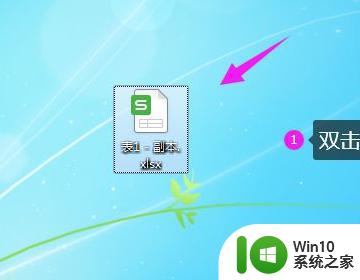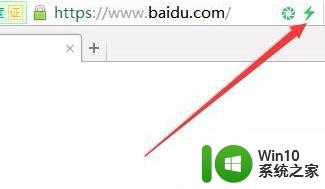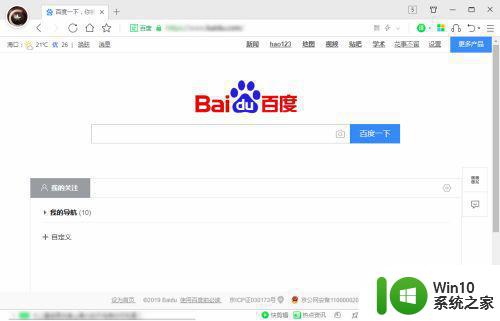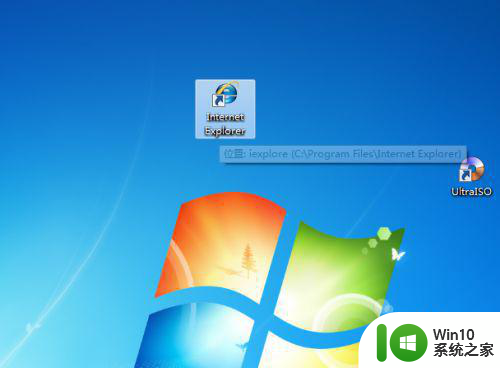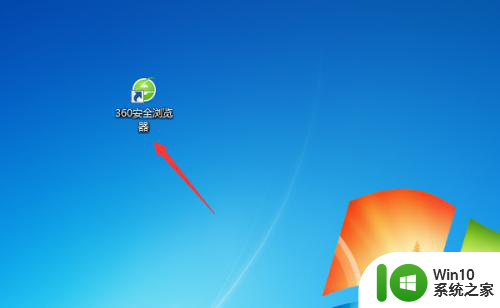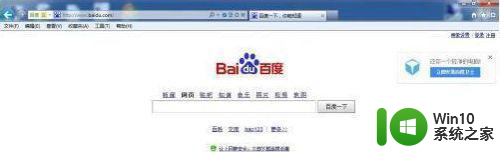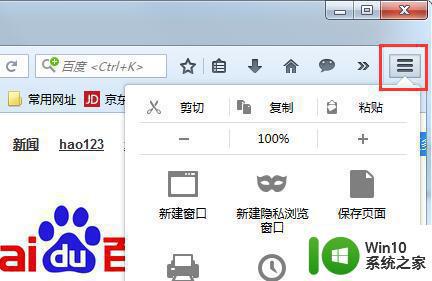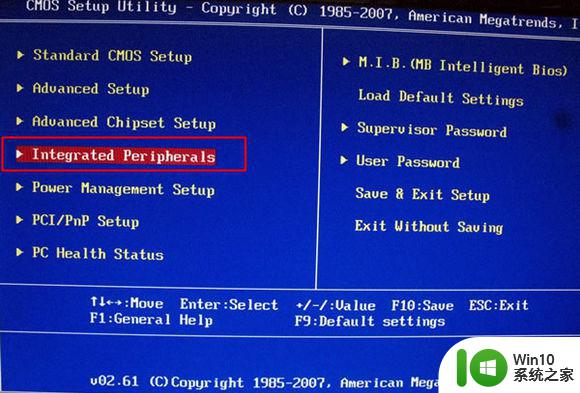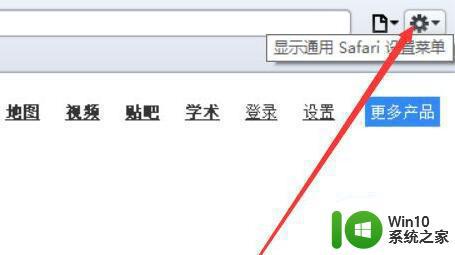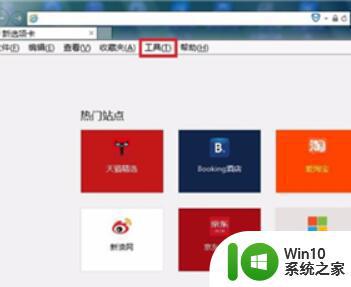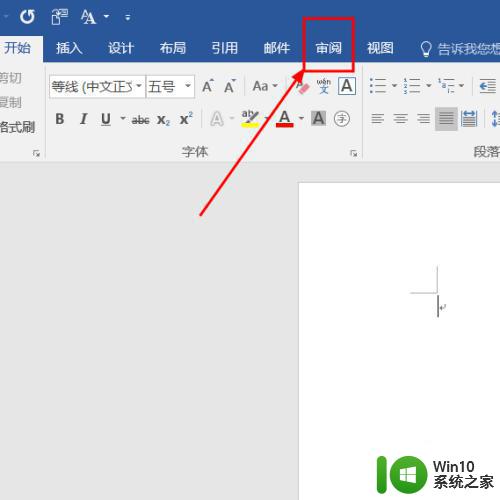取消word2007兼容模式的步骤 如何关闭Word 2007的兼容模式
更新时间:2024-02-14 10:34:37作者:xiaoliu
Word是微软公司开发的一款常用的文字处理软件,被广泛应用于办公和学习中,Word 2007作为其中的一个版本,它引入了许多新的功能和界面设计,但同时也带来了一些兼容性问题。为了解决这些问题,Word 2007还提供了一个兼容模式,使得用户可以在旧版本的Word中打开和编辑2007版本的文档。有时候我们可能需要取消Word 2007的兼容模式,以便利用新版本的特性和功能。如何关闭Word 2007的兼容模式呢?接下来我们将详细介绍关闭Word 2007兼容模式的步骤。

具体步骤如下:
1、返回源文件首页,进入文件头部中的“文件”。

2、在左侧导航窗口找到“信息”栏。
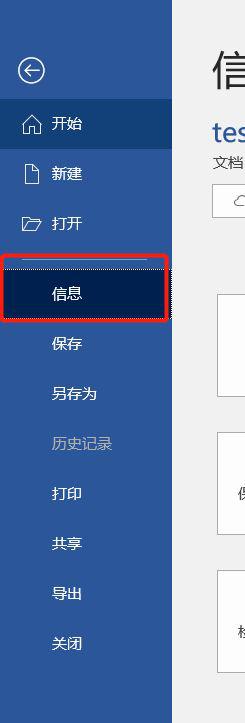
3、在“兼容模式”旁边有个标记为“转换”的word图标,点击这个图标。

4、在弹出的对话框中点击“确认”。
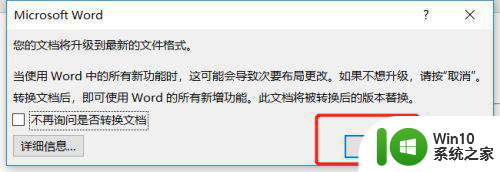
5、更改兼容模式,此时再编辑文档就能适用当前高版本的word编辑器。

以上就是取消word2007兼容模式的步骤的全部内容,如果有遇到这种情况,那么你就可以根据小编的操作来进行解决,非常的简单快速,一步到位。